Berikut panduan cara setting printer Dot Matrix LX-300 dan LX-310 pada Accurate Online :
- Download AOL Direct Print dengan klik disini kemudian install pada komputer yang akan digunakan untuk mencetak formulir Desain Cetakan dengan printer Dot Matrix.
- Selanjutnya pada masuk menu Start | Devices & Printers lalu klik printer LX-310 kemudian klik Print Server Properties.
- Checklist Create New Form lalu masukkan pada Form Name misalkan AOL lalu masukkan Width dan Height nya sesuai dengan ukuran kertas yang telah kita ukur melalui penggaris, kemudian klik save form | klik ok
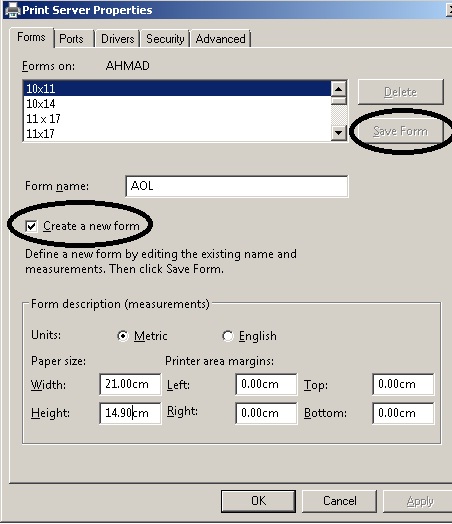
- Selanjutnya klik kanan printer LX-310 lalu klik Printer Preferences kemudian klik Paper/Quality | Paper Source ganti menjadi Tractor kemudian klik Advanced.

- Paper Size ganti dengan form yang sudah dibuat dan untuk print quality pilih 240 x 144 dots per inch, lalu klik OK.
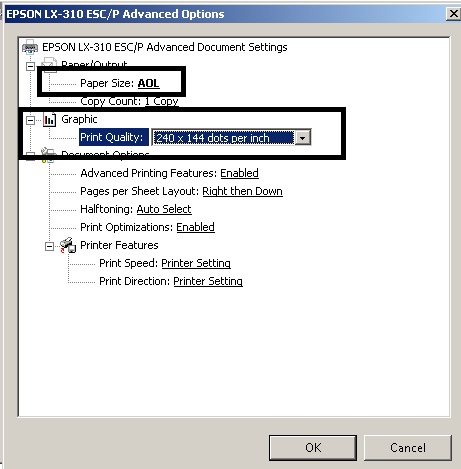
- Klik kanan printer LX-310 lalu klik Printer Properties kemudian klik Device Setting dan pastikan Manual Feed dan Tractor ke AOL.

- Setelah melakukan pengaturan pada Printer dikomputer anda, selanjutnya adalah melakukan pengaturan ukuran kertas pada Desain Cetakan di Accurate Online, yaitu melalui menu Pengaturan | Desain cetakan, dan pilih Tipe pilih layout dasar yang sesuai yaitu misalnya Desain A5 Dotmatrix, jika ukuran kertas yang digunakan adalah A5
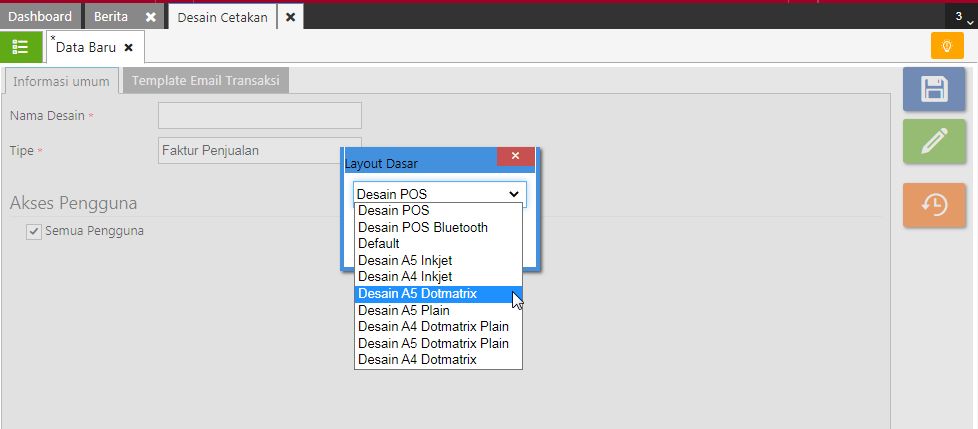
- Kemudian Width dan Height masukkan sesuai yang dibuat sebelumnya (Custom New Form) | klik simpan jika sudah selesai dan bisa klik close designer.
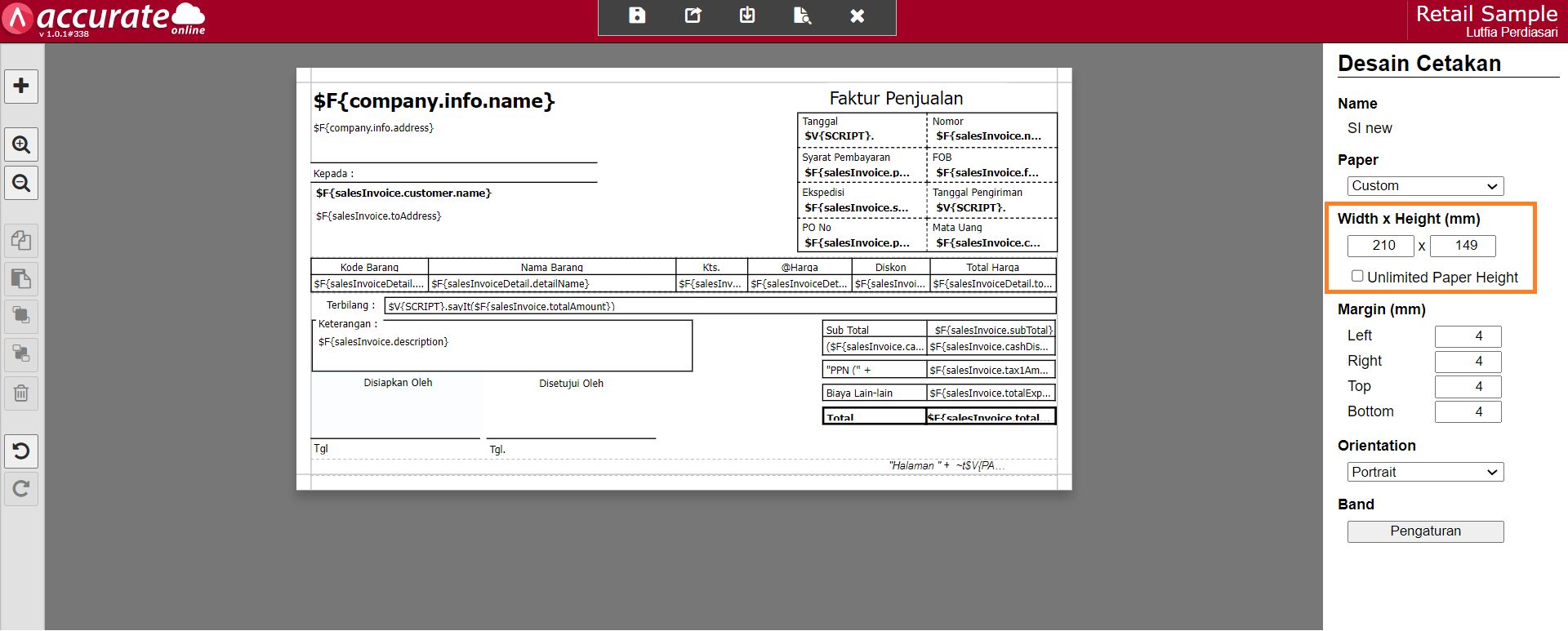
- Selesai melakukan pengaturan tersebut, anda bisa lakukan cetak Formulir Desain Cetakan dari formulir yang sesuai dan klik ‘Cetak’.
(Available for AOL version)

